
Oldalak fül bemutatása WordPress-ben
Ebben a leckében a WordPress „Oldalak” fület mutatjuk be, amely nagyban hasonlít a „Bejegyzések” fülhöz, illetve elmagyarázzuk, hogy mi a különbség az oldalak és a bejegyzések között WordPress-ben.
Bejegyzések vagy oldalak – mi a különbség?
Elsőre a bejegyzések és az oldalak nagyon nagy mértékben hasonlítanak egymásra, így felmerülhet a kérdés, hogy vajon melyiket mire érdemes használni. De van pár igen lényeges különbség a kettő között, amelyekkel érdemes tisztában lenni.
Mindkettő esetében használható a Gutenberg szerkesztő, mindkettő esetében vihetünk fel tartalmat, adhatunk nekik egyedi URL-eket, de akkor vajon mi az eltérés?
A legfontosabb eltérés, hogy egy bejegyzés besorolható kategóriákba, illetve rendelhető hozzá címke, míg egy oldal esetében egyik sem megtehető. Illetve csakugyan fontos még, hogy míg a bejegyzésekhez hozzá lehet szólni, addig az oldalakhoz nem. (Azonban, ha mi azt akarjuk, hogy a felhasználók ne tudjanak hozzászólni a bejegyzéseinkhez, akkor se válasszuk az oldalakat, hanem szimplán kapcsoljuk ki a kommentírási lehetőséget.)
Ha cikkeket, blogbejegyzéseket, híreket akarunk írni, akkor azt mindig bejegyzésként tegyük meg, míg a „Rólunk”, „Árajánlatkérés” stb-t mindig oldalként hozzuk létre. Ebből következik, hogy egy weboldal esetében mindig sokkal több bejegyzés lesz, mint oldal.
Oldalak fül WordPress-ben
Az „Oldalak” fül az admin oldalon található a bal oldali sávban.
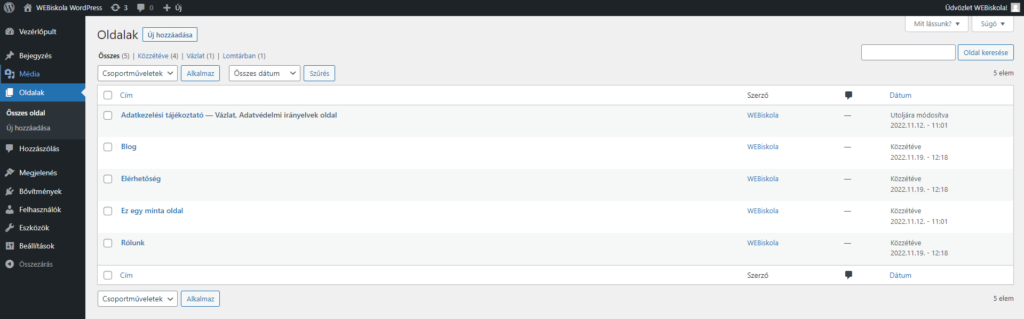
Egy frissen feltelepített WordPress rendszerben alapértelmezetten található több oldal is, ezek közül amelyekre nincs szükségünk, azokat nyugodtan törölhetjük a „Lomtár” gombbal, majd ne felejtsük el törölni a lomtárból is, hogy ne foglaljon tárhelyet.
Az alapértelmezetten létrehozott oldalak között található egy „Adatkezelési tájékoztató”, amelyet érdemes meghagyni, vagy kiegészíteni, hogy az oldalunk jogilag is megfelelő legyen. Ám utóbbi teljes mértékben nem garantálható, hiszen ez csak egy sablonszöveg, de kiindulási alapnak tökéletes. Azonban érdemes személyre szabnunk, vagy egy jogász segítségét kérnünk.
Az „Oldalak” fülön látszik az összes eddig elkészített oldal. Az oldalaknak két állapota lehet:
- Közzétett: látszik a weboldalon
- Vázlat: még nincs közzétéve, így nem látszik a weboldalon
Illetve vannak még olyan oldalak, amelyek a Lomtárban találhatóak, ezek azok, amelyekre már nincs szükségünk, így töröltük őket. Ha egy oldalra már biztosan nem lesz szükségünk, akkor a Lomtárból is töröljük.
Ha egy oldalra ráhúzzuk az egeret, akkor az alábbi pontok ugranak fel:
- Szerkesztés: ezzel módosíthatjuk az oldal tartalmát, címét stb, azaz mindent, ami az oldalhoz kapcsolódik
- Gyorsszerkesztés: az oldal fontosabb elemeit módosíthatjuk: cím, keresőbarát cím, URL, dátum stb
- Lomtár/Helyreállítás: ha az oldal közzé van téve, vagy vázlat állapotban van, akkor törölhetjük, vagy ha már töröltük, akkor visszaállíthatjuk a helyreállítás gombbal
- Végleges törlés: ha úgy gondoljuk, hogy már nem lesz szükségünk az oldalra, akkor törölhetjük véglegesen
- Megtekintés/Előnézet: publikált állapotban megnézhetjük az éles oldalt, míg vázlatként megtekinthetjük, hogy hogy néz ki az oldal előnézete
Új oldal létrehozásához a felső menüsorban kell az „Új” gombra húznunk az egeret, és a legördülő menüben kiválasztani az „Oldal”-t, vagy a bal oldali menüben az „Oldalak” fülön belül az „Új hozzáadása” gombra kattintani.
Gutenberg szerkesztő
Kattintás után a Gutenberg szerkesztő fogad minket, amelyben elkészíthetjük a publikálandó oldalt.
>> A Gutenberg szerkesztőről már írtunk egy cikket, ennek megtekintéséhez kattints ide. <<


